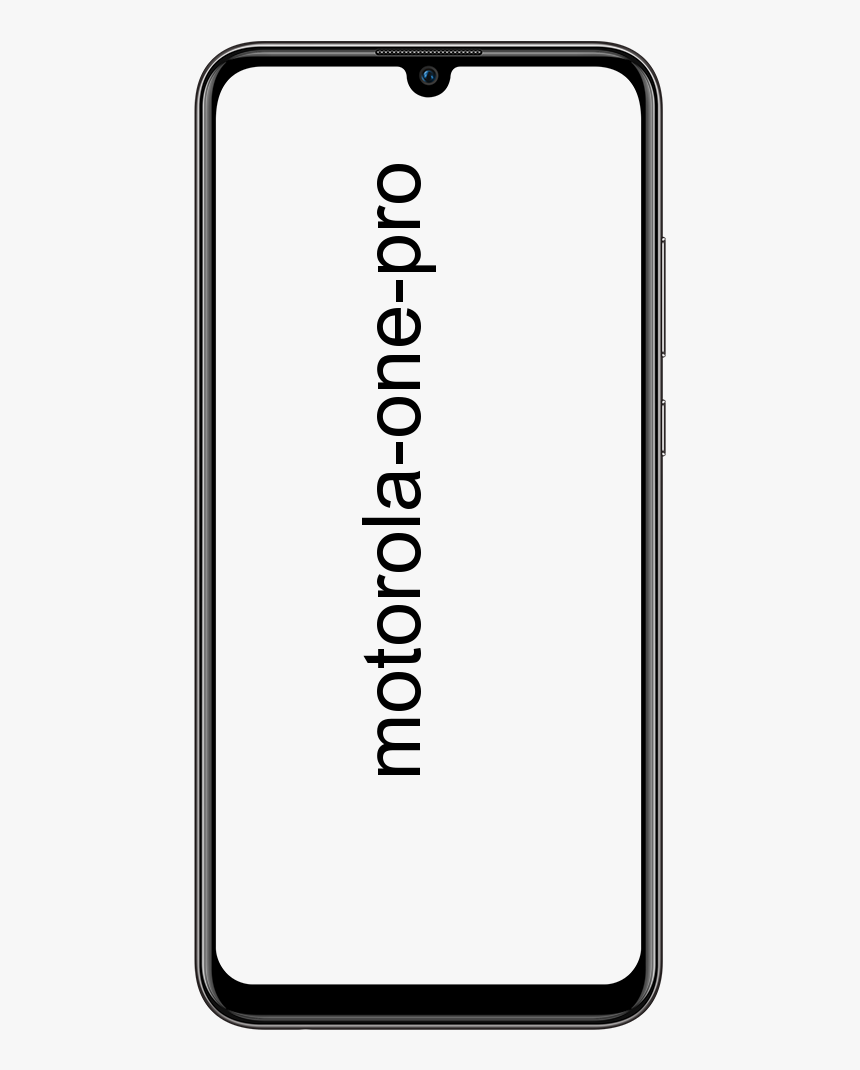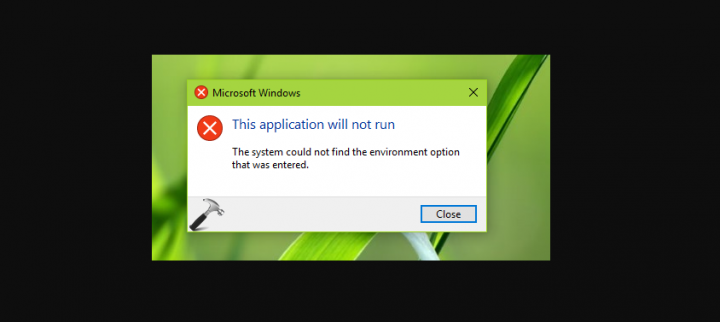2 jednoduché možnosti opravy systému Windows Server 2016

Prehľadávať témy príspevkov
ako streamovať čas popcornu na
Úvod
Táto príručka ponúka 2 rýchle spôsoby opravy systému Windows Server 2016. Spôsob, ktorý použijete, bude závisieť od vašej situácie.
Dostupné možnosti na opravu systému Windows Server 2016
Tu sú možnosti uvedené v tejto príručke:
- Spustite príkaz DISM pomocou /Image Switch z prostredia obnovy
- Spustite príkaz DISM pomocou /Image Switch z núdzového režimu
Tu sú podrobné kroky pre každú metódu:
Opravte Windows Server 2016 pomocou príkazu DISM z prostredia Recovery Environment

Túto metódu použite, ak váš server nespustí systém Windows. DISM použijete na opravu operačného systému.
Chyba gmod lua nemá dostatok pamäte
Tu sú kroky na použitie tejto opravy:
- Spustite systém Windows Server 2016 do prostredia obnovy. Odkaz sa otvorí v novom okne. Postupujte podľa krokov, kým sa nedostanete k Vyberte možnosť obrazovke. Potom kliknite Riešenie problémov .

- o Pokročilé nastavenia obrazovke, kliknite Príkazový riadok .

- Ak chcete spustiť príkazový riadok, kliknite na meno používateľa s oprávnením správcu. Potom zadajte heslo účtu a kliknite ďalej .

Ďalším krokom je určenie jednotky s inštaláciou systému Windows.
- Zadajte príkaz nižšie. Potom stlačte Enter.
Ak má jednotka priečinok s názvom Windows , pravdepodobne tam, kde je nainštalovaný váš operačný systém.

- Ale ak jednotka C: nemá a Windows priečinok, skúste DIR d: , potom DIR E: kým nezistíte, kde je nainštalovaný váš operačný systém.
- Ak chcete opraviť Windows Server 2016, zadajte príkaz nižšie. Potom stlačte enter.

- Po dokončení príkazu DISM napíšte exit a stlačte enter.

- Potom kliknite na Pokračovať, aby sa váš server zaviedol do systému Windows.

Opravte Windows Server 2016 pomocou príkazu DISM z núdzového režimu

Túto metódu použite na opravu systému Windows Server 2016 z núdzového režimu.
Tu sú kroky:
- Spustite systém Windows Server 2016 do prostredia obnovy. Odkaz sa otvorí v novom okne. Postupujte podľa krokov, kým sa nedostanete na Vyberte možnosť obrazovke. Potom kliknite Riešenie problémov .

- o Pokročilé nastavenia , kliknite Nastavenia spustenia ,

- Potom, keď Nastavenia spustenia otvorí, kliknite Reštart .

- Na obrazovke Rozšírené možnosti spustenia vyberte pomocou kláves so šípkou nahor a nadol Bezpečnostný mód . Potom stlačte enter.

- Váš server sa spustí na prihlasovacej obrazovke. Prihláste sa pomocou svojho bežného účtu správcu.

Windows Server 2016 je teraz v núdzovom režime!
- Kliknite pravým tlačidlom myši na ponuku Štart a kliknite Prieskumník súborov .

- Keď sa otvorí Prieskumník, kliknite na Tento PC . Potom prejdite na C:WindowsSystem32 priečinok.

- Vyhľadajte cmd a kliknite naň pravým tlačidlom myši. Potom vyberte Spustiť ako správca .

- Keď sa otvorí príkazový riadok, zadajte príkaz nižšie. Potom stlačte enter.

Počkajte na dokončenie príkazu. Potom reštartujte server v normálnom režime.
sledujte olympiádu na kodi
Záver
Dve opravy uvedené v tejto príručke by mali opraviť Windows Server 2016.
Ak vám však žiadna z nich nefungovala, podeľte sa o podrobnosti problému pomocou formulára Zanechajte odpoveď. Formulár je na konci tejto stránky.
otočiť text v ms farbou
Prípadne, ak vám oprava fungovala, láskavo sa podeľte o opravu, ktorá vám pomohla.
Ďalšie opravy systému Windows Server 2016 nájdete na našej stránke opráv systému Windows Server.